विंडोज 11/10 को अपडेट करने के लिए कैसे बाध्य करें
जब माइक्रोसॉफ्ट (Microsoft)Windows 11/10 फीचर अपडेट को रोल आउट करता है, तो वे इसे चरणों में करते हैं। इसका मतलब है कि वे तुरंत सभी के लिए उपलब्ध नहीं हैं। जबकि विंडोज 10(Windows 10) को अपडेट करने के लिए मजबूर करना संभव है , आपको कुछ चीजों को समझना चाहिए। रोलआउट कई मानदंडों पर निर्भर करता है कि कितने उपकरणों का सफलतापूर्वक परीक्षण किया गया था, ओईएम(OEM) से ड्राइवर संगतता पुष्टि , और हार्डवेयर आवश्यकता।
दो संभावनाएं हैं। एक कि आपका कंप्यूटर योग्य है, और केवल एक या दो दिन या शायद कुछ घंटों की देरी है। दूसरे, एक मुद्दा है। हालाँकि, चूंकि आपने अभी अपडेट करने का मन बना लिया है, आइए जानें कि अपडेट को कैसे बाध्य किया जाए।
विंडोज 11/10 को अपडेट करने के लिए कैसे बाध्य करें
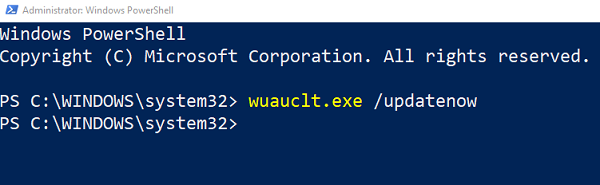
ऐसा करने से पहले, सुनिश्चित करें कि आप एक सिस्टम पुनर्स्थापना बिंदु बनाते हैं । यदि कोई समस्या है, तो आप हमेशा पुराने संस्करण में रोलबैक कर सकते हैं ।
इसके बाद, सॉफ़्टवेयर वितरण फ़ोल्डर(Software distribution folder) को साफ़ करें जो C:WindowsSoftwareDistributionDownload पर उपलब्ध है। यह सबसे अच्छा है कि आप इसका नाम बदलकर कुछ और कर दें।
अब, व्यवस्थापकीय विशेषाधिकारों के साथ कमांड प्रॉम्प्ट खोलें। (Command Prompt with administrator)हम wuauclt.exe का उपयोग करेंगे । यह विंडोज अपडेट ऑटो अपडेट क्लाइंट है और यह आपको (Windows Update Auto Update Client)विंडोज अपडेट एजेंट(Windows Update Agent) के कामकाज पर नियंत्रण करने की अनुमति देता है ।
निम्न कमांड टाइप करें और एंटर दबाएं(Enter) :
wuauclt.exe /updatenow
यह कमांड विंडोज अपडेट(Windows Update) को अपडेट की जांच करने और डाउनलोड करना शुरू करने के लिए बाध्य करेगा।
अब जब आप Settings > Update and Security > Windows Update में जाते हैं, तो आपको यह देखना चाहिए कि Windows Update ने एक नए अपडेट के लिए स्वत: जांच शुरू कर दी है। यह आपको प्रतीक्षा सूची में मदद करेगा, और डाउनलोड कभी भी शुरू होना चाहिए।
उस ने कहा, यहाँ एक छोटा सा जोखिम है। एक कारण है कि Microsoft मांग पर सभी को विंडोज 10 अपडेट डाउनलोड नहीं करने देता है। कभी-कभी अद्यतन केवल उन कंप्यूटरों के लिए उपलब्ध होता है जिन्हें किसी समस्या के लिए रिपोर्ट नहीं किया गया है। कभी-कभी, विशिष्ट ड्राइवर समस्याएँ होती हैं।
जब आप या तो इस पद्धति का पालन करते हैं या मैन्युअल रूप से डाउनलोड बटन दबाते रहते हैं, तो यह आपके कंप्यूटर के लिए बीटा अपडेट भी रोल आउट कर सकता है। इसलिए सावधान रहें यदि आप Windows 11/10 को अपडेट करने के लिए बाध्य करने जा रहे हैं ।
Related posts
विंडोज 10 पर फीचर अपडेट के लिए सेफगार्ड्स को डिसेबल कैसे करें
विंडोज 10 में सक्षमता पैकेज क्या है
Windows 10 पर Windows अद्यतन त्रुटि 0x80070422 ठीक करें
Windows 10 पर Windows अद्यतन त्रुटि 0x8e5e03fa ठीक करें
हमें 0x8024a11a 0x8024a112 स्थापित करने को पूरा करने के लिए पुनरारंभ करने में समस्या हो रही है
विन अपडेट स्टॉप: विंडोज 10 पर विंडोज अपडेट अक्षम करें
Windows अद्यतन त्रुटि को ठीक करें 0x80070005
Windows 10 अद्यतन सहायक पर त्रुटि 0x80072efe ठीक करें
Windows अद्यतन स्थापना समय को बेहतर बनाने के सर्वोत्तम अभ्यास
Windows 10 संस्करण 20H2 अक्टूबर 2020 अपडेट में नई सुविधाएँ
Windows 10 पर Windows अद्यतन त्रुटि 0x80070541 ठीक करें
Windows अद्यतन त्रुटि कोड 0x8024004a के साथ स्थापित करने में विफल रहा
अन्य विंडोज 11/10 पीसी से विंडोज अपडेट और ऐप्स डाउनलोड करें
विंडोज़ अपग्रेड त्रुटि कोड 0XC190010d और 0XC190010a को ठीक करें
हम Windows 11/10 में अद्यतन सेवा से कनेक्ट नहीं हो सके
विंडोज अपडेट डाउनलोड या इंस्टॉल नहीं हो रहा है, त्रुटि 0x80070543
कुछ सुरक्षा सेटिंग्स गायब हैं या बदल दी गई हैं
अपडेट के बाद विंडोज 11/10 में लॉग इन नहीं कर सकता
Windows अद्यतन त्रुटि कोड 0x80070012 को कैसे ठीक करें
आपके संगठन ने विंडोज 11/10 में स्वचालित अपडेट बंद कर दिया है
